¿Puedo ver los informes de accesibilidad de mi curso?
BB Ally genera informes de accesibilidad general del curso. Para acceder a estos informes, deberéis hacer clic en la pestaña "Informes" y seleccionar Accessibility report:

Una vez accedáis, veréis que se abrirá una página nueva con todos los datos que BB Ally ha extraído sobre la accesibilidad del curso. ¿Cuáles son los elementos que encontraréis?
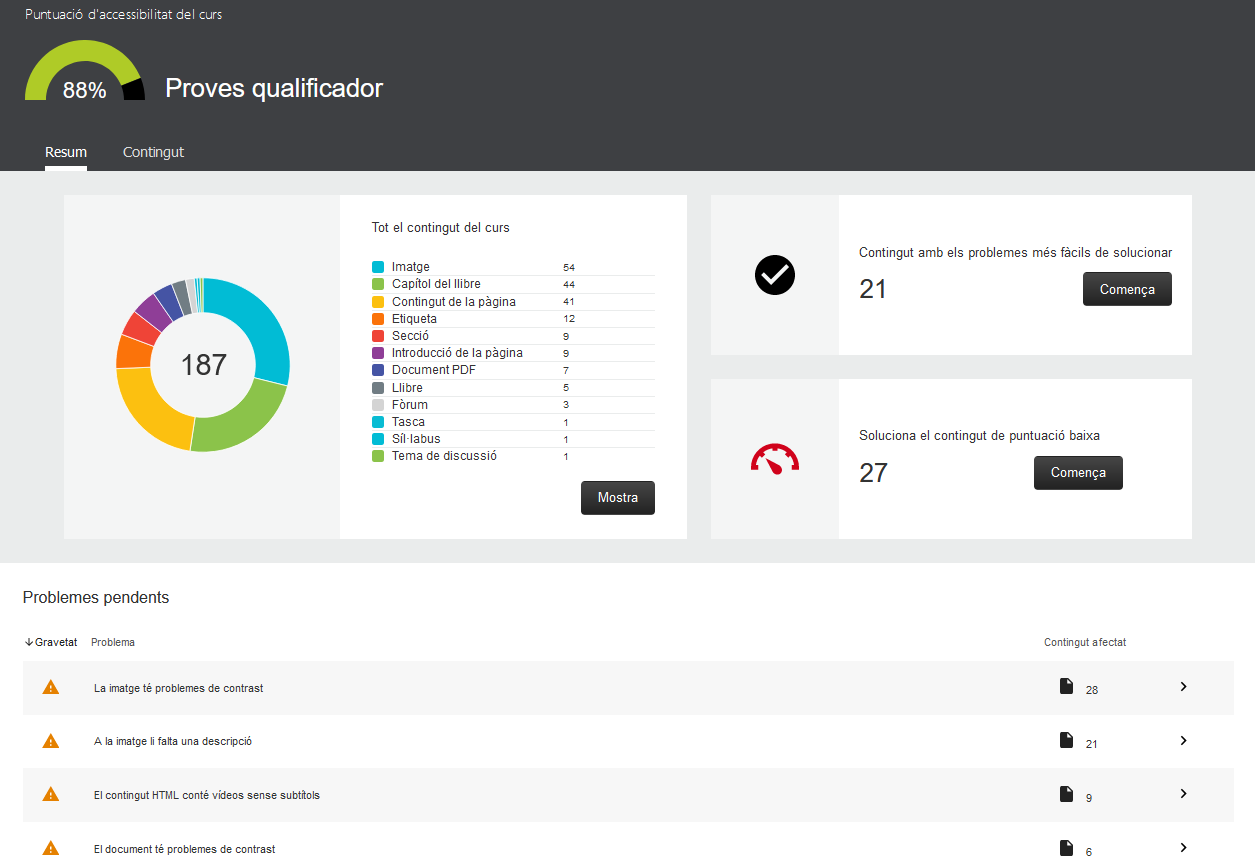
Puntuación de accesibilidad del curso
El primer elemento que encontraréis en los informes es la puntuación de accesibilidad del curso. Esta, se encuentra en la esquina superior izquierda de la página, y muestra un porcentaje acompañado de un arco de colores:
Rojo: ese color vendrá acompañado de un porcentaje bajo. Quiere decir que el curso no ha obtenido una buena puntuación de accesibilidad.
Naranja: el porcentaje que acompaña a este color es medio. Querrá decir que el curso tiene una puntuación de accesibilidad media.
Verde: el porcentaje de accesibilidad alto, lo que significa que el curso es accesible.
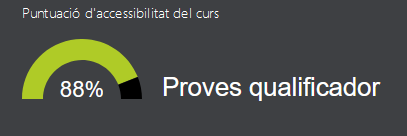
Resumen del curso
En la pestaña Resumen, podréis encontrar diferentes elementos que mostrarán la información sobre la accesibilidad del curso de forma segmentada.
Por un lado, en el bloque izquierdo, encontraréis un gráfico de colores, en el que se indican todos los elementos que conforman el curso y su cantidad dentro del curso. En este caso, en el gráfico de la imagen se muestran un total de 187 elementos, de los que 54 son imágenes (color azul), seguido de capítulos del recurso libro (44):

Seguidamente, en la parte superior del bloque derecho, se encuentra el contenido con problemas más fáciles de solucionar. Este apartado os ofrecerá la posibilidad de ver, uno por uno, los archivos con esta tipología de problemas. Para verlo, sólo tendréis que hacer clic en el botón Empieza:

A continuación, se abrirá una página con la relación de archivos. A la izquierda, encontraréis su nombre, y a la izquierda, el número de problemas y la puntuación de accesibilidad obtenida:

Podréis hacer clic en cada uno de los elementos, y se abrirá una página de ayuda de BB Ally que os permitirá solucionar los problemas:

Seguidamente, debajo del bloque anterior, encontraréis un apartado donde se muestra un icono de un termómetro rojo. Este apartado, si hacemos clic en el botón Empieza, os permitirá solucionar el contenido que tiene una puntuación de accesibilidad baja:

Ahora, se abrirá una página similar a la que ha visto en el punto anterior. Desde aquí, podréis ver el nombre de los archivos, el número de problemas que tienen y la puntuación de accesibilidad obtenida. Si hacéis clic en los archivos, podréis editarlos para hacerlos más accesibles.

Por último, la parte inferior de la página de informes, encontraréis un listado con todos los problemas pendientes de solucionar del curso. Los problemas están organizados según su tipo; por ejemplo: imágenes con problemas de contraste, imágenes sin descripción, documentos sin título, etc.

Si hacéis clic en los apartados, se abrirá una página en la que aparecerán listados los archivos que presentan esta tipología de problemas, y la opción de poder arreglarlos:

Contenido del curso
Junto a la pestaña donde se encuentra el resumen, encontraréis la pestaña Contenido. Si hace clic, se abrirá una página nueva en la que podréis visualizar el contenido del curso, el número de problemas que presentan cada uno de los elementos, y el porcentaje de puntuación obtenido:

Como en el resto de puntos anteriores, podréis seleccionar todos los elementos, uno por uno, haciendo clic sobre él, ya que se abrirá una página nueva que os ofrecerá la posibilidad de solucionar los problemas que presentan.
